Videon jakaminen Shotcutissa: noudatettavat perusvaiheet
Shotcut on yksi ihailluimmista videonmuokkaustyökaluista, joita voit käyttää ilmaiseksi. Tämä työkalu toimii lähes kaikissa Windows-, Mac- ja Linux-laitteissa. Shotcut on erinomainen ohjelmisto, joka auttaa käyttäjiä parantamaan rakastetuimpia videoleikkeitään. Se tarjoaa paljon muokkausmahdollisuuksia. Tällä työkalulla voit lisätä tehosteita, suodattimia ja leikkausta tallennettuun videoosi. Siksi ei epäröi, että voit leikata tiedostojasi tämän työkalun avulla. Jos haluat tietää kuinka leikata video Shotcutissa, rajoita se tähän viestiin.
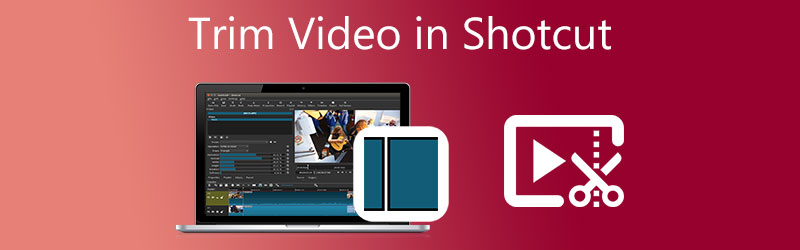

Osa 1. Videoiden leikkaaminen Shotcutissa
Tässä osassa näytämme sinulle, kuinka voit leikata videota Shotcutin avulla käyttämällä erityisiä vinkkejä ja temppuja. Seuraa näitä ohjeita, jotta voit saavuttaa haluamasi videon parannuksen videotuotannossasi.
Vaihe 1: Ensin sinun on ladattava ja asennettava Shotcut laitteellesi ja annettava sen toimia. Kun videonmuokkausohjelma alkaa toimia, avaa se ja napsauta Tiedosto. Alla Tiedosto valikosta, paina Avaa tiedosto. Napsauta sitten tai vedä ja pudota video kankaalle.
Vaihe 2: Vedä sen jälkeen palkkia sen alussa tai lopussa mieltymystesi mukaan. Siinä tapauksessa voit leikata tallennettua videota.
Vaihe 3: Jos olet tyytyväinen muutoksiin, voit nyt viedä ja tallentaa leikatun videosi Shotcutiin.

Osa 2. Parhaat vaihtoehdot videon leikkaamiseen
1. Vidmore Video Converter
Ihmiset hämmästyvät tästä videonmuokkausohjelmasta Vidmore Video Converter. Tämä ohjelma on paras vaihtoehto työkaluille, joissa on vaikea navigoida. Haluatko tietää miksi? Tämä johtuu siitä, että Vidmoressa on sisäänrakennettu intuitiivinen käyttöliittymä. Sen avulla jokainen käyttäjä, aloittelija tai ammattilainen, voi muokata ja muokata suosikkitiedostojaan ilman ongelmia. Tämän lisäksi sen avulla voit muokata mitä tahansa tiedostoa, kuten videota, grafiikkaa ja ääniraitoja. Mikä tekee tästä työkalusta käyttäjille edullisemman, on sen kyky mukautua mihin tahansa multimediamuotoon. Vidmore Video Converter toimii parhaiten Mac- ja Windows-laitteissa. Ja se muuntaa tiedostosi erittäin sujuvasti, koska se muuntaa erittäin nopeasti. Kuulostaa mielenkiintoiselta, eikö? Jos haluat tietää, kuinka voit leikata videon Shotcutista, toimitimme alla esimerkkimenettelyn.
Vaihe 1: Lataa Shotcut-vaihtoehdot
Ensin sinun on ladattava ja asennettava Vidmore Video Converter, joka löytyy täältä. Valitse sopiva ladata -painiketta avattavasta valikosta. Tämän jälkeen sinun on asennettava työkalun käynnistysohjelma ja odotettava, että se alkaa toimia.
Vaihe 2: Lataa video aikajanalle
Kun Vidmore on käynnistetty, voit aloittaa tallennetun videon lataamisen, jota haluat muokata. Valitse Lisää tiedostoja -painiketta kojelaudan pääikkunan vasemmassa yläkulmassa. Voit myös käyttää Plus -kuvake, joka näkyy aikajanan alaosassa.

Vaihe 3: Leikkaa videoleike
Kun videoleike näkyy käyttöliittymässä, siirry muokkausalueelle napauttamalla Sakset symboli videon pikkukuvassa. Uusi näyttö avautuu, kun napsautat tätä symbolia. Jos haluat leikata videoleikkeen, sinun on toimitettava alkaa ja Loppu ajoitukset. Liukusäätimet ovat toinen vaihtoehto tallennetun videon muokkaamiseen. Säädä videon pituutta siihen liitetyn liukusäätimen avulla. Kun olet valmis, napsauta Tallenna-painiketta.

Vaihe 4: Tallenna leikattu video
Voit nyt napsauttaa Muunna kaikki -painiketta aikajanan oikeassa alakulmassa, kun olet leikannut videoleikkeen.
2. ClipChamp
Jos olet erityisen kiinnostunut videoeditorin käyttöliittymästä, ClipChamp on täydellinen vaihtoehto. Se on videoeditori, jota voit käyttää verkossa. ClipChamp luotiin ihmisille, jotka haluavat muokata videoleikkeitään, erityisesti niille, joilla ei ole aiempaa kokemusta videoeditaatiosta. Tämä verkkopohjainen työkalu auttaa sinua yhdistämään ääni-, grafiikka- ja videoleikkeitäsi. Ei vain, se tukee suodattimien ja tekstin lisäämistä, jotta se houkuttelee yleisöä.
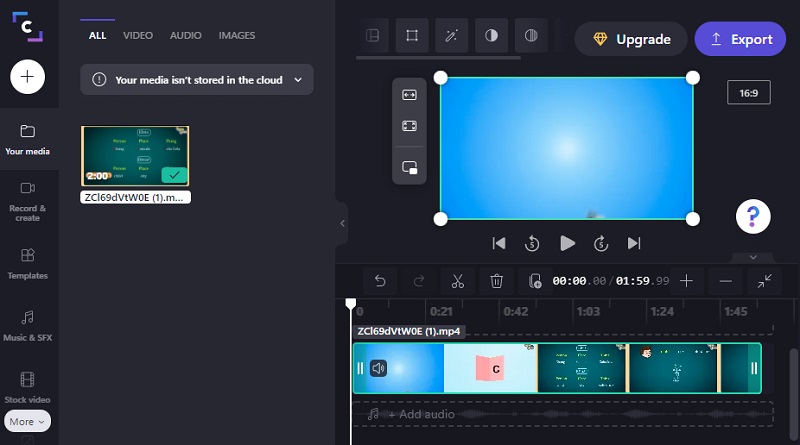
3. Vimeo
Yksi videoeditoreista, joita voit hankkia Macissa ja Windowsissa, on Vimeo. Se ei toimi vain videoeditorina, vaan myös videonjakoalustana. Se on hieman samanlainen kuin muut sosiaalisen median sivustot. Voit jakaa videoitasi uutissyötteessä, tehdä suoran streamin sekä lähettää ja muokata videoita. Tämä työkalu on hyvä sinulle, jos haluat leikata videoleikkeitäsi tinkimättä niiden laadusta.
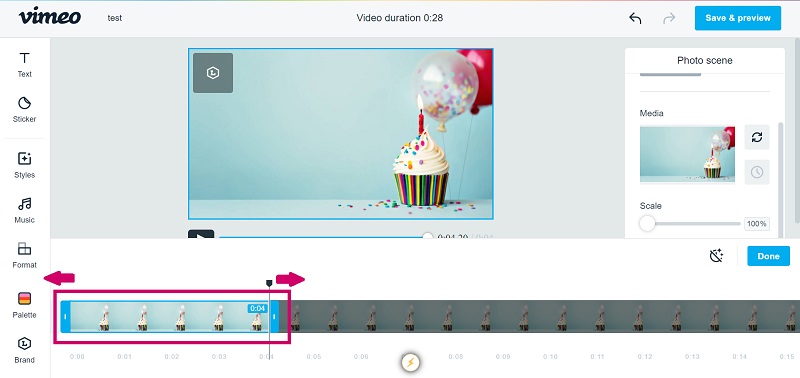
4. 123 sovellusta
123 Apps -verkkosivusto on myös hyvä vaihtoehto, jos haluat leikata videoleikkeitäsi ollessasi Internetissä. Se on web-pohjainen muokkausohjelma, joka on yhteensopiva useiden ääni- ja videotiedostomuotojen kanssa. Käyttäjäystävällisen suunnittelunsa ansiosta tämä ohjelma voi olla arvokas niille, jotka ovat uusia videoeditoinnin tai videoiden editoinnissa yleensä. Mukana toimitetun ohjelmiston ansiosta videoleikkeiden muokkaaminen, leikkaaminen, leikkaaminen ja yhdistäminen on helppoa.

Osa 3. Vertailutaulukko
Oletetaan, että sinulla on vaikeuksia päättää, mikä videoleikkuri leikkaa videoleikkeesi. Siinä tapauksessa alla oleva taulukko voi auttaa sinua päättämään, kumman valitset.
- ominaisuudet
- Tuki Macille ja Windowsille
- Perusmuokkaustyökalut
- Tukee erilaisia videotiedostomuotoja
| ShotCut | Vidmore Video Converter | ClipChamp | Vimeo | 123 sovellusta |
Osa 4. Usein kysyttyä Shotcutista: Videoiden leikkaaminen
Mikä on Shotcutin etu muihin videoeditoreihin nähden?
Siinä on edistyneitä ominaisuuksia, kuten usean raidan muokkausaikajana, värinäppäin, mahdollisuus ladata video- ja äänitehosteita ja paljon muuta.
Mitä haittaa Shotcutin käytöstä on?
Muihin kaupallisiin työkaluihin verrattuna otsikoiden ja tekstin käsittely saattaa kestää kauemmin.
Voinko asentaa Shotcutin mobiililaitteeseen?
Toistaiseksi Shotcut ei ole vielä saatavilla, mutta mobiililaitteissa on monia sovelluksia, joiden avulla voit leikata videoleikkeitä, kuten InShot, KineMaster ja CapCut.
Johtopäätös
Siinä se on! Nyt sinulla ei ole vaikeuksia ihmetellä kuinka leikata videota Shotcutilla. Sinun tarvitsee vain katsoa yllä olevaa kuvaa. Mutta koska Shotcut ei ole niin käyttäjäystävällinen, voit käyttää yllä suositeltuja vaihtoehtoisia ohjelmia.


